联想小新Pro16是一款高性能的轻薄笔记本,拥有16英寸的全面屏、AMD Ryzen 7 5800H处理器、GeForce GTX 1650显卡等配置。然而,有些用户反映在使用过程中遇到了开机提示启动硬盘错误的问题,导致无法正常进入系统。这是一种比较常见的故障,可能是由于硬盘损坏、系统文件损坏、BIOS设置错误等原因引起的。那么,面对这种情况,我们应该怎么解决呢?下面,我们将介绍几种可能的解决方法,希望能够帮助到遇到同样问题的用户。
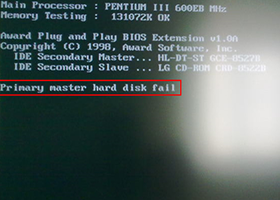
方法一:释放电荷
有时候,笔记本电脑长期不使用或者电池电量过低,会导致电脑内部的电荷累积,影响电脑的正常启动。这时候,我们可以尝试释放电荷的方法来解决。具体操作如下:
1. 长按电脑开机电源按键0-8秒左右,直到电脑完全关机,但是不要把机器合盖,并移除外接的电源适配器和其他外设。
2. 在关机状态下,长按电脑开机电源按键,按住不要松手,坚持14秒以上再松开(过程中可能会出现屏幕会亮,风扇会转现象,不用理会)。
3. 请再等待约5秒以上,再正常按开机按键开机,看看是否能够进入系统。
方法二:检查BIOS设置
如果释放电荷的方法无效,那么可能是由于BIOS设置错误导致的启动硬盘错误。BIOS是电脑的基本输入输出系统,负责管理电脑的硬件设备和启动顺序。如果BIOS设置不正确,可能会导致电脑无法识别硬盘或者无法从硬盘启动。这时候,我们需要检查并修改BIOS设置,具体操作如下:
1. 开机时,按下F2或者Fn+F2键,进入BIOS设置界面。
2. 使用方向键,选择Boot选项卡,检查Boot Mode是否为UEFI,如果不是,将其改为UEFI。
3. 检查Boot Priority Order是否将硬盘设置为第一启动项,如果不是,将其调整为第一启动项。
4. 按下F10键,保存并退出BIOS设置,重新开机,看看是否能够进入系统。
方法三:修复系统文件
如果BIOS设置正确,但是仍然提示启动硬盘错误,那么可能是由于系统文件损坏导致的。系统文件是电脑运行的基础,如果系统文件出现错误,可能会导致电脑无法正常启动。这时候,我们需要修复系统文件,具体操作如下:
1. 准备一个可用的U盘,将其插入另一台正常的电脑,下载并制作一个Windows 10安装盘。
2. 将U盘插入联想小新Pro16笔记本,开机时,按下F12或者Fn+F12键,选择从U盘启动。
3. 进入Windows 10安装界面,选择语言、时间、键盘等选项,点击下一步。
4. 点击修复计算机,选择疑难解答,选择高级选项,选择命令提示符。
5. 在命令提示符窗口中,输入以下命令,按回车键执行,等待修复完成。
6. 重启电脑,看看是否能够进入系统。
方法四:恢复出厂设置
如果以上方法都无法解决启动硬盘错误的问题,那么可能是由于硬盘本身的物理损坏导致的。这时候,我们只能尝试恢复出厂设置,将电脑恢复到初始状态。但是,这样做会导致电脑上的所有数据和设置都被清除,所以请在做之前做好数据备份。具体操作如下:
1. 开机时,按下F11或者Fn+F11键,进入恢复模式。
2. 选择恢复出厂设置,按照提示进行操作,等待恢复完成。
3. 重启电脑,看看是否能够进入系统。
只要内部没问题,电脑能正常使用,就一样有价值,货卖识家。不过,价格可能因外观而要降多一点。简单来说金...
如果确实长按电源键没有作用的话,你用捡东西顶一下那个复位键...
先科普一下:导热膏、散热膏的学名是导热硅脂(电子城喊导热硅胶或者硅胶);有粘性可固化能导热的叫做导热...
Lenovo笔记本电脑开机蓝屏怎么办,如果出现这种情况,可能是因为你的笔记本电脑系统运行出现了问题,...
大家在工作中经常会遇到笔记本进水(或者液体)的情况,然而太多数朋友们的错误操作,从而导致了最后笔记本...
进水之后,马上拔电源,摘下电池.(切记,千万不要在开机试或插上电池电源).用吹风机吹键盘表面,要移动...